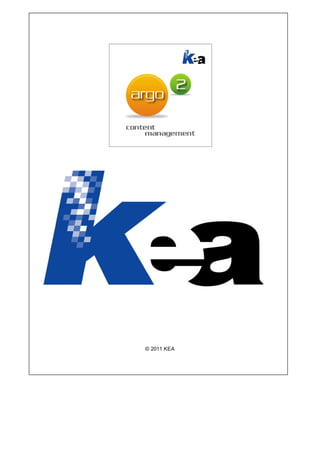
Argo CMS - Manuale di utilizzo del software
- 1. © 2011 KEA
- 2. Argo Gestione contenuti e impaginazione automatica by KEA KEA Srl Via Strà 102 37042 Caldiero (VR) Tel. 045 6152381 Web: http://www.k eanet.it Mail: info@k eanet.it All rights reserved. No parts of this work may be reproduced in any form or by any means - graphic, electronic, or mechanical, including photocopying, recording, taping, or information storage and retrieval systems - without the written permission of the publisher. Products that are referred to in this document may be either trademarks and/or registered trademarks of the respective owners. The publisher and the author make no claim to these trademarks. While every precaution has been taken in the preparation of this document, the publisher and the author assume no responsibility for errors or omissions, or for damages resulting from the use of information contained in this document or from the use of programs and source code that may accompany it. In no event shall the publisher and the author be liable for any loss of profit or any other commercial damage caused or alleged to have been caused directly or indirectly by this document. Printed: febbraio 2011
- 3. Sommario 3 Sommario Capitolo I Introduzione 7 1 I requisiti di Argo ................................................................................................................................... 7 2 Come accedere ad Argo ................................................................................................................................... 8 3 Le funzioni principali di Argo ................................................................................................................................... 8 4 Ringraziamenti ................................................................................................................................... 9 Capitolo II Windows Vista e Windows 7 11 Capitolo III Aggiornamenti 13 1 Come aggiornare Argo ................................................................................................................................... 13 2 2.2.1.0 ................................................................................................................................... 19 3 2.2.0.0 ................................................................................................................................... 20 4 2.1.0.4 ................................................................................................................................... 20 5 2.1.0.3 ................................................................................................................................... 20 6 2.1.0.2 ................................................................................................................................... 20 7 2.1.0.1 ................................................................................................................................... 21 8 2.1.0.0 ................................................................................................................................... 21 9 2.0.0.4 ................................................................................................................................... 21 10 2.0.0.3 ................................................................................................................................... 21 11 2.0.0.2 ................................................................................................................................... 22 12 2.0.0.1 ................................................................................................................................... 22 13 2.0.0.0 ................................................................................................................................... 23 Capitolo IV Documenti 25 1 Gestione documenti ................................................................................................................................... 25 Classificare i docum enti ......................................................................................................................................................... 26 Creare docum enti e revisioni ......................................................................................................................................................... 26 Riclassificare un docum ento ......................................................................................................................................................... 27 Docum enti globali ......................................................................................................................................................... 27 2 Gestione dei livelli ................................................................................................................................... 29 Classificare i contenuti ......................................................................................................................................................... 29 Riclassificare i contenuti ......................................................................................................................................................... 30 Menu contestuale ......................................................................................................................................................... 30 3 Gestione dei contenuti ................................................................................................................................... 31 I Moduli ......................................................................................................................................................... 31 Testo .................................................................................................................................................. 34 Nota .................................................................................................................................................. 34 Attenzione Divieto .................................................................................................................................................. 35 Destinatario speciale .................................................................................................................................................. 35 © 2011 KEA
- 4. 4 Argo - Gestione Contenuti e Impaginazione Automatica Foto+didascalia e Foto+didascalia+testo .................................................................................................................................................. 36 Tabella .................................................................................................................................................. 37 La formattazione dei testi .................................................................................................................................................. 39 Riferimenti.................................................................................................................................................. 40 incrociati a testo e immagini Riferimenti.................................................................................................................................................. 42 incrociati a contenuti Riferimenti.................................................................................................................................................. 44 incrociati nelle tabelle Il m enu Strum enti ......................................................................................................................................................... 48 Cerca .................................................................................................................................................. 49 Il m enu Inform azioni ......................................................................................................................................................... 51 Traduzioni ......................................................................................................................................................... 51 Im m agini ......................................................................................................................................................... 53 Gestire l’archivio Immagini .................................................................................................................................................. 53 Associare.................................................................................................................................................. 55 un'immagine ad uno stile Contenuti......................................................................................................................................................... 56 inLine Traduzione .................................................................................................................................................. 57 4 Funzioni specifiche per la gestione di cataloghi prodotto ................................................................................................................................... 58 Il m enu Modelli ......................................................................................................................................................... 58 Come utilizzare un modello .................................................................................................................................................. 58 L’uso del modulo Tabella Varianti all’interno di un modello .................................................................................................................................................. 59 Capitolo V Proprietà 63 Capitolo VI Duplica 65 Capitolo VII Esporta per FrameEditor 67 Capitolo VIII Esporta Book per FrameEditor 72 Capitolo IX Esporta in Word 74 1 Definizione degli stili ................................................................................................................................... 79 2 Immagini ................................................................................................................................... 82 3 Tabelle ................................................................................................................................... 83 4 Riferimenti ................................................................................................................................... 84 Capitolo X Esporta un Book in Word 86 Capitolo XI Esportazione e Traduzione 89 1 Come esportare ................................................................................................................................... 89 2 Foglio di calcolo XML ................................................................................................................................... 93 3 File XML con schema ................................................................................................................................... 94 XML NotePad ......................................................................................................................................................... 94 XML Pad ......................................................................................................................................................... 97 XML Spy ......................................................................................................................................................... 99 Word 2003 ......................................................................................................................................................... 101 Capitolo XII Importazione 109 1 Importa da Office ................................................................................................................................... 109 2 Importa da RTF ................................................................................................................................... 110 © 2011 KEA
- 5. Sommario 5 Capitolo XIII Gestione delle traduzioni 114 1 Copiare i contenuti ................................................................................................................................... 114 Capitolo XIV Gli strumenti di amministrazione 123 1 BookMark ................................................................................................................................... 123 2 Stili ................................................................................................................................... 124 3 Modelli ................................................................................................................................... 125 Com e realizzare un m odello ......................................................................................................................................................... 125 Particolarità del modulo Tabella Varianti all’interno del modello .................................................................................................................................................. 127 Aggiornam ento del server ......................................................................................................................................................... 129 Aggiornam ento del client ......................................................................................................................................................... 129 4 Proprietà ................................................................................................................................... 129 5 Destinatari ................................................................................................................................... 130 6 Impostazioni ................................................................................................................................... 131 7 Preferenze ................................................................................................................................... 133 8 Utenti ................................................................................................................................... 134 Com e im......................................................................................................................................................... 134 postare il profilo di un Utente 9 Lingue ................................................................................................................................... 140 Capitolo XV Video manuali 143 Capitolo XVI Risoluzione dei problemi 145 Indice 146 © 2011 KEA
- 6. Capitolo I
- 7. Introduzione 7 1 Introduzione Gestione contenuti e impaginazione automatica Kea s.r.l Via Strà, 102 37042 Caldiero (VR) Tel. 045 6152381 Sito web: http://www.keanet.it Email: info@keanet.it 1.1 I requisiti di Argo Argo è un prodotto software client/server in ambiente Windows. I requisiti per l’installazione e il funzionamento di Argo sono: Database: Microsoft SQLServer 2005 o superiore comprese le versioni Express Sistema operativo: Windows XP Professional, Windows 2003, Windows Vista, Windows 7 Microsoft .NET Framework 3.5 © 2011 KEA
- 8. 8 Argo - Gestione Contenuti e Impaginazione Automatica 1.2 Come accedere ad Argo Per accedere a Argo: 1. Clicca sull’icona del programma che trovi in Programmi -> Argo 2.0 -> Argo 2. Inserisci nome utente e password 3. Clicca sul bottone OK 1.3 Le funzioni principali di Argo Le funzioni principali di Argo sono: Documenti Ti permette di gestire i documenti e le loro revisioni. Vedi Documenti Traduzioni Ti permette di accedere a funzioni per la gestione multilingua di un documento. Vedi Traduzioni Duplica Ti permette di duplicare un documento esistente. Vedi Duplica Esporta per FrameEditor Ti permette di esportare i contenuti di un documento al fine di procedere poi all’impaginazione automatica dello stesso mediante FrameEditor/Adobe FrameMaker. Vedi Esporta per FrameEditor Esporta in Office e Word Ti permette di esportare i contenuti di un documento in MS Word o MS Excel al fine di procedere a operazioni di aggiornamento dei dati o impaginazione. Vedi Esporta in Word e Export/Import © 2011 KEA
- 9. Introduzione 9 1.4 Ringraziamenti Le icone utilizzate in Argo derivano dalla collezione "Nuvola" di David Vignoni (http://www.icon-king. com) e dalla collezione Crystal di Everaldo.com (http://www.everaldo.com/) il cui utilizzo è rilasciato sotto i termini della licenza GNU LGPL. © 2011 KEA
- 10. Capitolo II
- 11. Windows Vista e Windows 7 11 2 Windows Vista e Windows 7 Argo 2.0 è compatibile con Windows Vista, Windows 2008 e Windows 7 ed è integrato con l'UAC (User Access Control). Quando è utilizzato su Windows Vista, Windows 2008 e Windows 7, Argo visualizza l'icona Shield per informare che l'operazione richiede i permessi di amministratore. E' necessario consentire ad Argo di apportare modifiche al computer per poter proseguire. © 2011 KEA
- 12. Capitolo III
- 13. Aggiornamenti 13 3 Aggiornamenti In questo capitolo sono elencati gli aggiornamenti di Argo con le novità di ognuno e la procedura per aggiornare Argo 2.2.1.0 del 14 febbraio 2011 2.2.0.0 del 21 gennaio 2011 2.1.0.4 del 04 gennaio 2011 2.1.0.3 del 28 ottobre 2010 2.1.0.2 del 1 settembre 2010 2.1.0.1 del 1 luglio 2010 2.1.0.0 dell'8 febbraio 2010 2.0.0.4 del 25 gennaio 2010 2.0.0.3 del 28 dicembre 2009 2.0.0.2 del 13 novembre 2009 2.0.0.1 del 3 settembre 2009 2.0.0.0 del 01 giugno 2009 Il manuale è disponibile anche in versione PDF 3.1 Come aggiornare Argo Tramite la funzione di Aggiornamenti sul web è Argo stesso a determinare quali aggiornamenti devono essere scaricati sia per il programma che per il database. E' necessario aggiornare prima il Database e poi Argo. Nella Home Page il box Argo informa se ci sono aggiornamenti disponibili per Argo mentre il box Database informa se ci sono aggiornamenti per il database. Nel box Messaggi viene mostrato un avviso se il database non è allineato con la versione di Argo. Nella pagina Amministrazione puoi controllare manualmente gli aggiornamenti sia di Argo che del Database. Gli aggiornamenti possono essere ripetuti se non vanno a buon fine con le procedure manuali di aggiornamento. Per modificare le impostazioni di aggiornamento vedi Impostazioni del LiveUpdate. © 2011 KEA
- 14. 14 Argo - Gestione Contenuti e Impaginazione Automatica Per effettuare il controllo degli aggiornamenti è necessario che Argo abbia accesso ad internete e che sia stato inserito il Codice di aggiornamento. Gli aggiornamenti di Argo possono essere effettuati in tre maniere mentre quelli di SQL Server in due: 1. Automatico tramite internet 2. Solo Download 3. Directory (solo per Argo) Nel primo caso (Automatico tramite internet) Argo provvede da solo ad aggiornarsi con un intervento minimo da parte dell'utente. Nel secondo caso (Solo download) invece viene solo scaricato il file con gli aggiornamenti e rimane a carico dell'utente effettuare manualmente l'aggiornamento sia per Argo che per il Database. Nel terzo caso (Directory) Argo provvede da solo ad aggiornarsi con un intervento minimo da parte dell'utente ma controlla la disponibilità di nuove versioni tramite una directory condivisa. © 2011 KEA
- 15. Aggiornamenti 15 E' possibile fare aggiornamenti misti (Automatico e Solo Download) modificando le impostazioni di aggiornamento di volta in volta. La seconda e terza modalità sono utili per gli amministratori che desiderano pianificare diversamente gli aggiornamenti o per postazioni che non hanno accesso ad internet. Per modificare le impostazioni vedi Impostazioni del LiveUpdate Come aggiornare Argo con "Automatico tramite internet" Seleziona Argo dalla pagina Amministrazione, gruppo Aggiornamenti. Durante la verifica degli aggiornamenti viene visualizzato il messaggio: Sto verificando gli aggiornamenti. Il controllo può dare 4 risultati: Argo è aggiornato all'ultima versione disponibile sul web. E' possibile comunque rieffettuare l'aggiornamento. Sul web è disponibile un aggiornamento di Argo. Puoi procedere con il download. Argo non è stato in grado di connettersi con il sito per ottenere l'elenco degli aggiornamenti. Controlla che sia disponibile il collegamento ad internet. Il codice di aggiornamento non è corretto o non è stato inserito Per effettuare il download premi il pulsante Download. © 2011 KEA
- 16. 16 Argo - Gestione Contenuti e Impaginazione Automatica Al termine del download è necessario riavviare Argo che eseguirà l'aggiornamento tramite il programma LiveUpdate. Come aggiornare Argo con "Download manuale" La procedura di controllo degli aggiornamenti è uguale alla modalità Automatico tramite internet con la differenza che dopo aver premuto Download, Argo chiede dove salvare il file di aggiornamento. Gli aggiornamenti di Argo si presentano sotto forma di file ZIP. Il contenuto di questo file (files e directory) devono essere copiati nella directory di Argo situata in una installazione standard in C:ProgrammiArgo 2.0, sostituendo quelli già presenti. Come aggiornare Argo con "Directory" La procedura di controllo degli aggiornamenti è uguale alla modalità Automatico tramite internet con la differenza che la disponibilità di nuove versioni viene controllata tramite una directory condivisa. Argo deve avere il permesso di lettura su tale directory, non è necessaria la scrittura. L'aggiornamento deve essere scaricato con la procedura "Download manuale" ed il contenuto del file .zip scompattato nella directory condivisa. Prima di rendere disponibile nella directory un nuovo aggiornamento è necessario cancellare tutti i file già presenti. Se la directory o i file non sono accessibili Argo avvisa con un messaggio di errore nel box Messaggi. © 2011 KEA
- 17. Aggiornamenti 17 La prima volta che si imposta la directory senza aggiornamenti è normale che Argo avvisi con il messaggio "Il file di aggiornamento non è accessibile". Il messaggio non verrà più visualizzato quando ci sarà una nuova versione. Come aggiornare SQL Server con "Automatico tramite internet" Prima di procedere a qualunque operazione di aggiornamento sul database è consigliato farne un backup e verificare che nessun Argo sia collegato. Seleziona Database dalla pagina Amministrazione, gruppo Aggiornamenti. Il controllo può dare 3 risultati visualizzati con un segnale Verde, Giallo o Rosso. Il Database è aggiornato all'ultima versione disponibile sul web. Contattare l'assistenza se è necessario rieseguire un aggiornamento fallito. Sul web è disponibile un aggiornamento del Database. Puoi procedere con il download. Argo non è stato in grado di connettersi con il sito per ottenere l'elenco degli aggiornamenti. Controlla che sia disponibile il collegamento ad internet. Il codice di aggiornamento non è corretto o non è stato inserito Per effettuare il download premi il pulsante Download. © 2011 KEA
- 18. 18 Argo - Gestione Contenuti e Impaginazione Automatica Al termine del download viene eseguita la procedura per l'aggiornamento del database. Se l'aggiornamento si conclude correttamente avrai una conferma leggendo l'ultima riga del log Script(s) finished successfully. In caso di errore verrà visualizzata la scritta Failed to execute the script file:, seguita dai dettagli dell'errore. In ogni caso NON compare la scritta nell'ultima riga Script(s) finished successfully. In questo caso è importante che non fai ulteriori operazioni di aggiornamento per non sovrascrivere i file di log creati. Argo apre il blocco note con i dettagli dell'errore. Salva il file del blocco note e contatta l'assistenza. © 2011 KEA
- 19. Aggiornamenti 19 Al termine dell'aggiornamento Argo si riavvia per attivare le modifiche. Come aggiornare SQL Server con "Download manuale" La procedura di controllo degli aggiornamenti è uguale alla modalità Automatico tramite internet con la differenza che dopo aver premuto Download, Argo chiede dove salvare il file di aggiornamento. Gli aggiornamenti del database si presentano sotto forma di file ZIP. Il contenuto di questo file è uno o più script t-sql che devono essere eseguiti manualmente tramite ManagementStudio o altri tool di amministrazione del database. 3.2 2.2.1.0 Novità di questa versione Archivio "globale" A completamento delle funzioni di gestione dell'Archivio "globale" (cioè dell'archivio di frammenti di contenuti [contenuti di base] riutilizzabili all'interno di più documenti) la nuova versione di Argo permette di: Trovare il contenuto originale di un contenuto globale linkato: posizionandosi in un documento, in corrispondenza di un contenuto globale linkato e attivando da tasto destro la funzione Trova il Padre, Argo apre l'archivio "globale" visualizzando il contenuto originale. Trovare tutti i link di un contenuto globale: posizionandosi su un livello dell'archivio "globale" e attivando da tasto destro la funzione Trova i link globali, Argo apre una finestra che visualizza le revisioni e i livelli che contengono il link al contenuto selezionato, permettendo all'utente di accedervi con un clic. Duplicazione di un documento / di una revisione: in fase di Duplicazione di un documento / di una revisione i link all'archivio "globale" vengono mantenuti. Visualizzazione delle classificazione dei Documenti Nelle Preferenze di Argo è stata inserita l'opzione "Visualizza le classificazione compresse": impostando l'opzione, l'albero di classificazione dei Documenti viene visualizzato compresso, anziché espanso. Si tratta di una funzionalità utile in particolare per gli utenti di Argo che hanno un albero di classificazione dei Documenti esteso. Impaginazione in MS Word Il sistema di impaginazione in Word è ora in grado di applicare alle colonne della tabella di Word la larghezza delle colonne impostata nelle Tabelle di Argo. © 2011 KEA
- 20. 20 Argo - Gestione Contenuti e Impaginazione Automatica La larghezza della colonna va espressa in centimetri (es. 1 - 3,4 - 5, ecc.) e inserita nella seconda riga di intestazione della Tabella di Argo. In fase di impaginazione, la tabella di Word applica alla larghezza colonna il valore impostato in Argo. Se in Argo la larghezza della colonna è impostata sul valore 0 (zero), nella tabella di Word la larghezza della colonna si adatta al contenuto. 3.3 2.2.0.0 Novità di questa versione Possibilità di selezionare quali contenuti InLine copiare nel processo di Copia dei contenuti Possibilità di gestire le revisioni come documenti Globali. Vedi Documenti globali 3.4 2.1.0.4 Novità di questa versione In contenuti InLine vegono copiati nel processo di Copia dei contenuti L'archivo dei contenuti InLine è esportabile ed importabile per gestire esternamente le traduzioni. Vedi Traduzione 3.5 2.1.0.3 Novità di questa versione Nuova versione del modulo Tabella. Vedi Tabella Nuovi parametri per l'esportazione in FrameEditor. Vedi Impostazioni e Esporta per FrameEditor Aggiornamento automatico del sommario quando si esporta in Word Nuova gestione della creazione automatica delle anteprime. Vedi Gestire l'archivio immagini 3.6 2.1.0.2 Novità di questa versione Argo 2.1.0.2 è compatibile con Windows 7 Il modulo Tabella e Tabella Varianti supportano celle con testo di qualsiasi lunghezza Verifica delle corretta formattazione dei tag in fase di salvataggio dei moduli Aggiunta la funzione di refresh dei moduli © 2011 KEA
- 21. Aggiornamenti 21 3.7 2.1.0.1 Novità di questa versione Aggiunto uno stato di traduzione ai 2 già presenti per gestire flussi di traduzione più complessi. Vedi Traduzioni Nuova funzione per gestire contenuti ricorrenti denominati "InLine". Vedi Contenuti InLine 3.8 2.1.0.0 Novità di questa versione Disponibile la completa gestione dei destinatari dei moduli. Vedi Destinatari Unificata la gestione delle immagini con possibilità di associare un'immagine ad uno stile. Vedi Associare un'immagine ad uno stile 3.9 2.0.0.4 Novità di questa versione Migliorata l'importazione da RTF che supporta anche DOC e DOCX. Vedi Importa da RTF La conferma di cancellazione dei moduli riepiloga con maggior dettaglio cosa si sta per cancellare Puoi visitare il nostro canale su YouTube per vedere i video di Argo. 3.10 2.0.0.3 Novità di questa versione Le tabelle per l'export in Word supportano i template. Vedi Tabelle L'anteprima delle immagini visualizza un segnaposto se non è possibile crearla. Vedi Gestire l'archivio immagini © 2011 KEA
- 22. 22 Argo - Gestione Contenuti e Impaginazione Automatica Nuova opzione nell'export per FrameEditor per l'esportazione completa del path delle immagini. Vedi Esporta per FrameEditor Aggiunti sette nuovi Skin per l'interfaccia: Sharp, Sharp+, Foggy, Seven, Seven Classic, Darkroom, High contrast Nell'export per Word è possibile selezionare più directory per le immagini. Vedi Esporta in Word La selezione livelli da lista proprietà nell'export per Word consente di selezionare i livelli senza proprietà. Vedi Esporta in Word Puoi visitare il nostro canale su YouTube per vedere i video di Argo. 3.11 2.0.0.2 Novità di questa versione La maschera di Login visualizza il nome del database a cui si effettua il login Modificata la duplicazione dei documenti che in alcune condizioni particolari non esegue la copia Possibilità di gestire fino a 50 lingue (solo in fase di installazione) Aggiunta la localizzazione in lingua inglese 3.12 2.0.0.1 Novità di questa versione Aumentati a 10 il numero di bookmark utilizzabili. Vedi BookMark Aggiunta la funzione di Stampa dei bookmark. Vedi BookMark La preview delle immagini rispetta le proporzioni dell'originale L'export in Office per Excel consente di esportare un valore di riferimento. Vedi Export La ricerca per testo è ora in grado di trovare i tag tra parentesi quadre come [img:immagine.jpg] I livelli possono essere ordinati alfabeticamente e si possono effettuare selezioni multiple (vedi Menu contestuale) Aggiunto un percorso alternativo delle immagini per l'export in Word. Vedi Esporta in Word L'importazione da office permette di modificare il bookmark dei moduli importati. Vedi Importazione © 2011 KEA
- 23. Aggiornamenti 23 3.13 2.0.0.0 Novità di questa versione Rilasciata la versione 2.0 di Argo. Il database è aggiornato alla versione 2005. La versione 2000 e la versione Desktop (MSDE) non sono più compatibili. Compatibile con Windows Vista e UAC (User Access Control) © 2011 KEA
- 24. Capitolo IV
- 25. Documenti 25 4 Documenti Argo identifica con il termine generico di Documento sia il contenuto di cataloghi che di manuali. Per accedere ai Documenti clicca sull'icona del programma in alto a sinistra oppure clicca sul pulsante Apri del gruppo Documenti nella pagine Home. 4.1 Gestione documenti Le funzioni per la gestione dei documenti sono: Classificazione Creazione documenti e revisioni Riclassificazione La sezione Reset comprende 2 funzioni di utilità generale che agiscono sulla revisione selezionata. Azzera tutti i BookMark riporta lo stato di tutti i bookmark a Nessuno; Azzera tutte le traduzioni riporta lo stato di tutti i flag di traduzione a Da non tradurre; © 2011 KEA
- 26. 26 Argo - Gestione Contenuti e Impaginazione Automatica 4.1.1 Classificare i documenti Ogni documento deve appartenere ad una classificazione che puoi gestire tramite il menu Classificazione. La struttura e i livelli di classificazione sono liberi e non ci sono limiti nella ramificazione e numero di voci. Ad ogni classificazione puoi associare quanti documenti desideri. Le funzioni disponibili sono: Nuova: permette di creare un nuovo livello di classificazione figlio della voce selezionata. Per inserire una nuova classificazione di primo livello clicca sul pulsante Nuovo tenendo premuto il tasto MAIUSCOLO Rinomina: permette di rinominare la classificazione selezionata Elimina: permette di eliminare la classificazione selezionata. Non si possono eliminare classificazione che contengono documenti Puoi modificare la struttura di classificazione tramite il drag&drop dei livelli. Menu classificazione 4.1.2 Creare documenti e revisioni Il menu Documenti ti permette di inserire, modificare ed eliminare un documento. Le funzioni disponibili sono: Nuovo: crea un nuovo documento nella classificazione selezionata. Dopo la creazione puoi modificare direttamente nella tabella la descrizione del documento e la data di creazione. Ad ogni classificazione puoi associare quanti documenti desideri. Salva: permette di salvare le modifiche Elimina: permette di eliminare un documento dopo averlo selezionato. Eliminando un documento vengono eliminate anche tutte le sue revisioni. Il menu Revisioni ti permette di inserire, modificare ed eliminare le revisioni di un documento. Ogni documento può contenere quante revisioni desideri. Le funzioni disponibili sono: Nuovo: crea una nuova revisione all'interno del documento selezionato. Dopo la creazione puoi modificare direttamente nella tabella i valori proposti. Le revisioni possono essere create anche duplicando una revisione già esistente. Vedi Duplica Apri: accede ai contenuti della revisione selezionata Elimina: elimina la revisione selezionata © 2011 KEA
- 27. Documenti 27 Menu Docum enti e Revisioni 4.1.3 Riclassificare un documento Il menu Dettagli ti permette di riclassificare, ovvero di modificare la classificazione di un documento. Per riclassificare un documento 1. Seleziona il documento da riclassificare 2. Utilizzando il menu a tendina Modifica classificazione, seleziona la nuova classificazione a cui associare il documento 3. Clicca sul pulsante Modifica Il menu a tendina "Modifica classificazione" visualizza le classificazioni presenti al momento dell'apertura della finestra Gestione documenti. Se hai creato una nuova classificazione devi chiudere e riaprire la finestra per visualizzarla. Modifica classificazione 4.1.4 Documenti globali Il documento globale è una revisione a cui è possibile fare riferimento da qualunque altra revisione che si trova anche in altri documenti o classificazioni. Una revisione globale si differenzia dalle altre revisioni solo per il flag "Globale". Non esiste nessun'altra differenza nell'utilizzo. Come rendere una revisione globale ? Qualunque revisione può diventare Globale selezionando il check che si trova in Gestione © 2011 KEA
- 28. 28 Argo - Gestione Contenuti e Impaginazione Automatica documenti. Si possono avere un numero illimitato di revisioni globali. Una revisione già aperta si riconosce che è globale tramite la scritta [Globale] posta sul titolo della finestra. Come utilizzo i contenuti di una revisione globale ? La revisione globale permette di utilizzare i suoi contenuti nelle altre revisioni in due modi: Riferimento e Contenuto. L'utilizzo per riferimento consente di linkare un livello della revisione, ai contenuti di un livello della revisione globale. In pratica quello che succede con i Riferimenti incrociati a contenuti, con la differenza che il livello referenziato si trova in un'altra revisione e può a suo volta essere referenziato da più di una revisione. Le modifiche effettuate nella revisione globale vengono replicate in tutte le revisioni che ne fanno riferimento. L'utilizzo per contenuto consente di copiare e incollare un livello ed i suoi eventuali sottolivelli da una revisione globale ad una revisione semplice. Durante la copia vengono trasferiti tutti i moduli ed il loro contenuto. In caso di moduli con immagini come foto didascalia o nota,l'immagine viene duplicata nella revisione in cui si incolla. Cosa non posso fare con le revisioni globali ? Non posso spostare livelli da una revisione globale ad una revisione normale (posso solo utilizzare la copia). Non posso fare riferimenti ricorsivi tra revisioni globali, cioè una revisione globale con un livello linkato ad un'altra revisione globale © 2011 KEA
- 29. Documenti 29 4.2 Gestione dei livelli Il menu Livelli ti permette di classificare i contenuti, ovvero di definire l’indice del documento. La struttura e i livelli di classificazione sono liberi se usi Word, mentre vanno definiti in accordo con il progetto di automazione editoriale se usi FrameEditor/Adobe FrameMaker. Se al tuo ruolo sono state applicate restrizioni sui livelli, non potrai visualizzare o modificare quelli preceduti dal simbolo di divieto. Vedi anche Classificare i contenuti Riclassificare i contenuti 4.2.1 Classificare i contenuti Per classificare i livelli di un documento puoi utlizzare le funzioni presenti nel riquadro Livelli. Nuovo: ti permette di creare un nuovo livello di classificazione.Il nuovo livello di classificazione viene inserito come figlio di quello selezionato. Per inserire un nuovo livello inziale clicca sul link Nuovo tenendo premuto il tasto MAIUSCOLO. Per inserire un livello al di sotto di quello selezionato clicca sul link nuovo tenendo premuto il tasto CTRL. Rinomina: rinomina il livello selezionato Elimina: elimina il livello selezionato. Argo consente di evitare la cancellazione accidentale di livelli che contengono a loro volta altri livelli. Per modificare questa impostazione vedi Preferenze Copia/Incolla: copia e incolla ricorsivamente i moduli (e i contenuti dei moduli) associati al livello selezionato Sposta su: sposta in su il livello selezionato Sposta giù: sposta in giù il livello selezionato © 2011 KEA
- 30. 30 Argo - Gestione Contenuti e Impaginazione Automatica Espandi: espande tutte le voci dell’albero di classificazione, ovvero dell’indice Comprimi: comprime tutte le voci dell’albero di classificazione, ovvero dell’indice Mostra: visualizza l'albero di classificazione se è stato chiuso Menu Livelli 4.2.2 Riclassificare i contenuti Per riclassificare i contenuti, ovvero per spostare un livello all’interno dell’albero di classificazione del documento: 1. Seleziona il livello di classificazione da spostare 2. Tenendo premuto il tasto sinistro del mouse, trascina il livello selezionato sul livello di classificazione al di sotto del quale vuoi inserirlo. Rilascia il tasto sinistro del mouse (funzione di drag&drop) Per creare riferimenti incrociati ai livelli vedi Riferimenti incrociati. 4.2.3 Menu contestuale Cliccando con il tasto destro sopra ad un livello, si accede ad una serie di funzionalità specifiche del livello selezionato quali: Trova il padre (vedi Riferimenti incrociati) Trova il prossimo link (vedi Riferimenti incrociati) Trova i link globali (vedi Riferimenti incrociati) Ricorsivo (vedi Riferimenti incrociati) Proprietà (vedi Proprietà) Selezioni multiple: consente di aggiungere un checkbox a fianco di ogni livello per poterne selezionare più di uno e quindi creare un riferimento linkato, oppure di impostarne la ricorsività (vedi Riferimenti incrociati). Tutte le altre operazioni hanno effetto solo sul livello selezionato anche se sono presenti i checkbox Seleziona i figli: con la selezione multipla attiva consente di selezionare tutti i figli del livello Deseleziona tutto: con la selezione multipla attiva consente di deselezionare tutti i figli del livello © 2011 KEA
- 31. Documenti 31 Ordina alfabeticamente: ordina alfabeticamente tutti i figli del livello selezionato ID: visualizza l'identificatore univoco del livello sul database. Serve in combinazione con l'opzione per il monitoraggio delle modifiche dei dati (sqlAudit). 4.3 Gestione dei contenuti I menu Moduli, Strumenti e Immagini ti permettono di gestire i contenuti del documento. Il menu Informazioni contiene funzioni utili per la gestione delle lingue e delle traduzioni. Vedi anche Moduli Strumenti Informazioni Immagini 4.3.1 I Moduli Il menu Moduli ti permette di adottare il modulo di volta in volta più adatto a gestire il contenuto che desideri inserire: testo, immagini, tabelle, ecc. Per inserire un modulo seleziona il link corrispondente nel menu Moduli. Il modulo viene aggiunto al di sotto di quello selezionato. La posizione può essere cambiata tramite le funzioni Sposta su e Sposta giù del menu Strumenti I moduli disponibili sono: Testo Nota Attenzione/Divieto © 2011 KEA
- 32. 32 Argo - Gestione Contenuti e Impaginazione Automatica Destinatario speciale Foto+didascalia Foto+didascalia+testo Tabella Tabella varianti (solo per cataloghi) Moduli Tutti i moduli hanno in comune come funzionalità la definizione dello stile, il destinatario, il bookmark e lo stato della traduzione. Puoi accedere a questi valori cliccando sulla testata del modulo stesso. Stile Lo stile serve per la formattazione del contenuto in fase di creazione del documento; per una più precisa classificazione; per una esportazione selettiva. Stile Destinatario © 2011 KEA
- 33. Documenti 33 Il destinatario serve per produrre documenti targettizzati, ovvero indirizzati ad un preciso pubblico (Installatore, Manutentore, ecc.).Di default tutti i moduli hanno come destinatario "Tutti". Destinatario BookMark Il bookmark è un promemoria che si può associare al modulo per poter poi essere utilizzato in fase di esportazione. Traduzioni Lo stato della traduzione informa sulla stato della traduzione del modulo. Vedi Traduzioni © 2011 KEA
- 34. 34 Argo - Gestione Contenuti e Impaginazione Automatica Vedi anche Gestione Stili BookMark Strumenti 4.3.1.1 Testo Il modulo testo è il più utilizzato ed è adatto a contenere la parte testuale del documento. Per utilizzarlo è sufficiente scrivere all'interno il testo ed utilizzare le eventuali formattazioni. Modulo testo 4.3.1.2 Nota Il modulo Nota aggiunge alle funzionalità del modulo testo la possibilità di associare un'immagine per meglio evidenziare il concetto espresso. Il modulo Foto+Didascalia+Testo ha la stessa funzionalità con queste differenze : 1. Il modulo nota visualizza automaticamente l'immagine associata allo stile rendendo veloce ed immediato il suo utilizzo 2. L'aspetto grafico è coerente in tutto il documento 3. Se decidiamo di cambiare l'immagine da visualizzare basta cambiarla nell'archivio immagini o nel modulo stesso Modulo Nota Vedi anche © 2011 KEA
- 35. Documenti 35 Archivio immagini 4.3.1.3 Attenzione Divieto Il modulo Attenzione/Divieto aggiunge alle funzionalità del modulo testo la possibilità di associare due diverse immagini per meglio evidenziare il concetto espresso. Il modulo Foto+Didascalia+Testo ha la stessa funzionalità con queste differenze : 1. Il modulo Attenzione/Divieto visualizza automaticamente l'immagine associata allo stile rendendo veloce ed immediato il suo utilizzo 2. L'aspetto grafico è coerente in tutto il documento 3. Se decidiamo di cambiare l'immagine da visualizzare basta cambiarla nell'archivio immagini o nel modulo stesso Modulo Attenzione Modulo Divieto Vedi anche Archivio immagini 4.3.1.4 Destinatario speciale Il modulo Destinatario speciale è l'unico che fa eccezione per la scelta del destinatario in quanto è possibile associare un solo destinatario. Viene utilizzata sempre un'immagine per meglio evidenziare il concetto espresso ed allo stesso tempo per selezionare automaticamente un destinatario. Il modulo Foto+Didascalia+Testo ha la stessa funzionalità con queste differenze : 1. Il modulo Destinatario speciale visualizza automaticamente l'immagine predefinita per lo stile © 2011 KEA
- 36. 36 Argo - Gestione Contenuti e Impaginazione Automatica rendendo veloce ed immediato il suo utilizzo 2. L'aspetto grafico è coerente in tutto il documento 3. E' associabile ad un solo destinatario 4. Se decidiamo di cambiare l'immagine da visualizzare basta cambiarla nell'archivio immagini o nel modulo stesso. Destinatario Installatore Destinatario Manutentore Vedi anche Archivio immagini Gestione destinatari 4.3.1.5 Foto+didascalia e Foto+didascalia+testo Per poter utilizzare le immagini all’interno dei moduli Foto+didascalia e Foto+didascalia+testo, è necessario averle precedentemente acquisite all’interno dell’archivio Immagini. Il modulo Foto+Didascalia consente di gestire 3 immagini e le relative didascalie, mentre il modulo Foto+Didascalia+Testo gestisce una sola immagine e la sua didascalia ma ha anche una parte testuale. Per inserire un’immagine all’interno di un modulo Foto+didascalia o Foto+didascalia+testo: Accedi all’archivio immagini (Immagini -> Archivio) Seleziona l’immagine da inserire Effettua il drag&drop dell’immagine dall’archivio al riquadro Immagine del modulo Foto+didascalia o Foto+didascalia+testo © 2011 KEA
- 37. Documenti 37 Modulo Foto+Testo Modulo Foto+Didascalia Nei moduli Foto+Didascalia, le immagini possono essere scambiate di posto cliccando sull'immmagine . Cliccando con il tasto destro del mouse sopra un'anteprima è possibile copiare ed incollare un'immagine anche tra moduli diversi tramite le funzioni Copia e Incolla. Menu foto 4.3.1.6 Tabella Il modulo Tabella è adatto per gestire contenuti di tipo tabellare. Non ci sono limiti al numero di righe, mentre le colonne possono essere al massimo 20 e vengono sempre visualizzate a video ma vengono stampate solo quelle volute. Il modulo è diviso in 2 sezioni colorate. Una parte gialla formata da tre righe ed una parte azzurra formata da una a infinite righe. Esaminiamo la parte gialla. © 2011 KEA
- 38. 38 Argo - Gestione Contenuti e Impaginazione Automatica 1. Nella prima riga va inserita l'intestazione di colonna che rimane sempre visibile quando si scorre la tabella. 2. Nella seconda riga va inserita la larghezza della colonna espressa in centimetri con questa particolarità: o Affinché una colonna della tabella venga esportata è necessario inserire un valore. o In alternativa, puoi specificare un valore in centimetri che il progetto di automazione editoriale di FrameEditor/Adobe FrameMaker assegnerà alla colonna in fase di impaginazione. Se tutte le larghezze delle colonne della tabella sono impostate a 0 (zero), l’impaginatore dividerà la larghezza complessiva della tabella per il numero delle colonne esportate da Argo. Invece, se una o più larghezze delle colonne sono specificate in centimetri, l’impaginatore assegnerà prima alle colonne le larghezze specificate, e dividerà poi eventualmente la rimanente larghezza della tabella per il numero delle colonne residue per le quali non è stata specificata alcuna larghezza in centimetri. o La stessa funzionalità di dimensionamento delle colonne si ha nell'export in Word 3. Nella terza riga viene inserito lo Stile della colonna se previsto dal progetto di automazione editoriale di FrameEditor/Adobe FrameMaker. Nella seconda parte, quella con le righe azzurre vanno inseriti i valori. Per inserire i valori all’interno della tabella puoi digitarli manualmente nelle singole celle o copiarli e incollarli da una fonte dati esterna (per esempio un file XLS, DOC, PDF, ecc.). Per incollare o copiare i dati precedentemente copiati: 1. Seleziona le righe o le celle da copiare, o la riga/cella da cui iniziare ad incollare 2. clicca sul tasto destro del mouse e seleziona l’opzione Copia o Incolla. Le righe vengono incollare su quelle già presenti o vengono aggiunte se non sono sufficienti. Per inserire delle righe vuote : 1. Seleziona le righe che vuoi spostare in basso. 2. clicca sul tasto destro del mouse e seleziona Inserisci righe vuote. Per inserire delle formattazioni al testo, seleziona un'intera cella o seleziona il testo al quale vuoi applicare la formattazione, premi il tasto destro del mouse e seleziona quale applicare. La tabella non è in grado di renderizzare il testo, ma visualizza sempre i tag di formattazione. Ad esempio il grassetto è visualizzato come [1:testo della cella], anziché testo della cella. Se il testo contenuto nelle cella è molto lungo, puoi attivare la modalità Multilinea disponibile nel menu contestuale. In questa tabella di esempio vengono utilizzati i riferimenti a immagini per stampare un simbolo grafico nella prima colonna ed una formattazione in grassetto di una cella, in modalità multilinea. © 2011 KEA
- 39. Documenti 39 Modulo tabella 4.3.1.7 La formattazione dei testi I testi, come tutti gli elementi contenutistici presenti all’interno del documento, vengono formattati automaticamente dal progetto di automazione editoriale di FrameEditor/Adobe FrameMaker o da Word. Tuttavia è possibile applicare a parti di testo alcune formattazioni puntuali. Per formattare una parte di testo: Seleziona la parte di testo da formattare Clicca sul tasto destro del mouse Seleziona una formattazione fra quelle disponibili: o Grassetto, corsivo, sottolineato, grassetto corsivo, elenco (per inserire un elenco puntato all’interno di un modulo contenente testo corrente), pallinatura (per inserire un elenco “pallinato” che faccia riferimento – per esempio – alle pallinature contenute all’interno di un disegno tecnico), colore, apice, pedice, normale © 2011 KEA
- 40. 40 Argo - Gestione Contenuti e Impaginazione Automatica Form attazione del testo In alcuni casi come per la pallinatura il testo selezionato e formattato apparirà compreso all’interno di un tag [7:A] oppure [6:] senza alcuna formattazione particolare del testo. Il tag viene riconosciuto dal progetto di automazione editoriale di FrameEditor/Adobe FrameMaker, che provvederà quindi a renderizzare correttamente la formattazione. Interruzione di pagina inserisce il tag {PB} che nella creazione dei manuali in Word consente di inserire appunto un'interruzione di pagina. I menu Visualizza Rtf e Visualizza Testo consentono di alternare la visualizzazione tra rich text format e testo normale del modulo. Questa funzionalità è stata inserita per risolvere eventuali problemi di formattazione e non deve essere utilizzata se non si hanno conoscenze della codifica rtf. Annulla modifiche ricarica il contenuto del modulo annullando ogni modifica effettuata. 4.3.1.8 Riferimenti incrociati a testo e immagini I riferimenti incrociati (altrimenti detti cross-references o X-Ref) servono per gestire all’interno dei testi riferimenti a titoli, sottotitoli e titoli di paragrafi (per esempio: “vedi capitolo 12. Istruzioni di montaggio a pag. 58”), nonché a immagini (per esempio: “vedi fig. 16 a pag. 24”). Argo ti permette di gestire automaticamente i riferimenti incrociati, ovvero ti aiuta a inserire all’interno di un testo l'identificativo univoco (numerico) a un titolo, a un sottotitolo, a un titolo di un paragrafo o a un’immagine contenuta nel documento, mentre il progetto di automazione editoriale di FrameEditor/Adobe FrameMaker provvede a trasformare automaticamente l’identificativo univoco (numerico) in un riferimento comprensibile al lettore del documento (per esempio: “vedi capitolo 12. Istruzioni di montaggio a pag. 58” oppure “vedi fig. 16 a pag. 24”). Per inserire all’interno di un testo un riferimento incrociato a un titolo, a un sottotitolo, a un titolo di un paragrafo: 1. Seleziona il modulo al cui interno desideri inserire il riferimento incrociato 2. All’interno del pannello Livelli, seleziona il livello di classificazione (titolo, sottotitolo o titolo di un © 2011 KEA
- 41. Documenti 41 paragrafo) a cui desideri fare riferimento all’interno del testo 3. Senza rilasciare il tasto sinistro del mouse, effettua il drag&drop del titolo, sottotitolo o titolo di un paragrafo nel modulo di testo 4. Rilascia il mouse esattamente nel punto in cui desideri inserire il riferimento incrociato Apparirà un tag di colore verde, del tipo: [XREF-1:333] Il tag viene riconosciuto dal progetto di automazione editoriale di FrameEditor/Adobe FrameMaker o da Word, che provvederà a trasformare automaticamente l’identificativo univoco (numerico) in un riferimento comprensibile al lettore del documento (per esempio: “vedi capitolo 12. Istruzioni di montaggio a pag. 58”). Il riferimento rimane sempre legato alla descrizione del livello a cui fa riferimento e quindi anche se viene rinominato o spostato funzionerà correttamente. Per sapere il testo che verrà sostituito al posto dell'XREF muovi il mouse sopra il tag tenendo premuto il tasto CTRL. XREF1 Testo Per inserire all’interno di un testo un riferimento incrociato a un’immagine: 1. Seleziona il modulo al cui interno desideri inserire il riferimento incrociato 2. Accedi all’archivio Immagini e seleziona l’immagine a cui desideri fare riferimento all’interno del testo 3. Senza rilasciare il tasto sinistro del mouse, effettua il drag&drop dell’immagine nel modulo di testo tenendo premuto il tasto ALT 4. Rilascia il mouse esattamente nel punto in cui desideri inserire il riferimento incrociato Apparirà un tag di colore blu, del tipo: [XREF-2:24] Il tag viene riconosciuto dal progetto di automazione editoriale di FrameEditor/Adobe FrameMaker, che provvederà a trasformare automaticamente l’identificativo univoco (numerico) in un riferimento comprensibile al lettore del documento (per esempio: “vedi fig. 16 a pag. 24”) Per sapere a quale immagine fa riferimento l'XREF muovi il mouse sopra il tag tenendo premuto il tasto CTRL. Questo tipo di referimento è disponibile solo per l'export in FrameEditor. Nell'export per Word viene semplicemente inserita l'immagine. © 2011 KEA
- 42. 42 Argo - Gestione Contenuti e Impaginazione Automatica XREF2 Im m agini Se invece vuoi solo inserire un'immagine nel testo senza riferimenti, ripeti gli stessi punti ma senza premere il tasto ALT. Apparirà un tag di colore blu, del tipo: [img:Attenzione.bmp]. Questo tipo di riferimento non è disponibile per Word. 4.3.1.9 Riferimenti incrociati a contenuti Questo tipo di riferimento incrociato permette di inserire un contenuto in più punti del documento senza doverlo duplicare, mantenendo quindi univoca la fonte dati. Per inserire un riferimento incrociato a un contenuto: 1. Seleziona il livello di cui creare il riferimento incrociato (ovvero il livello i cui moduli informativi vanno inseriti anche in un altro punto dell’albero di classificazione) 2. Trascina il livello di partenza sul livello di destinazione dell’albero di classificazione 3. Una volta rilasciato il mouse Argo visualizza un menu di Opzioni da cui devi selezionare Riferimento. Viene così creato il riferimento incrociato al livello di partenza, che viene visualizzato in colore verde. I contenuti possono essere modificati solo sul livello di partenza (ovvero sul livello originale), non sui livelli di destinazione (ovvero sui riferimenti incrociati visualizzati in verde). Un livello può essere referenziato anche più volte all'interno dello stesso documento. Quando un livello è referenziato appare in Grassetto, mentre quando un livello è un link appare in colore Verde. Nell'immagine che segue puoi notare il capitolo "Recapiti costruttore". Argo consente anche di referenziare contenuti di altri documenti definiti "Globali". Vedi Documenti Globali © 2011 KEA
- 43. Documenti 43 XREF Livelli Riferimenti ricorsivi Se vuoi creare un riferimento all'intera struttura del livello che hai linkato (quindi anche i livelli sottostanti), clicca col tasto destro sul livello che hai creato (di colore verde) e seleziona Ricorsivo dal menu che appare. Puoi selezionare e deselezionare la ricorsività. Per trovare chi fa riferimento ad un determinato livello: 1. Individua il livello e clicca su di esso con il tasto destro del mouse 2. Dal menu seleziona la voce “Trova il prossimo link” 3. Argo accede automaticamente e in sequenza al riferimento incrociato o ai riferimenti incrociati associati al livello di partenza selezionato. Per ripetere la ricerca premi il tasto F3. © 2011 KEA
- 44. 44 Argo - Gestione Contenuti e Impaginazione Automatica Per trovare il livello a cui fa riferimento un riferimento incrociato: Individua il livello creato mediante riferimento incrociato (sempre visualizzato in verde) e clicca su di esso con il tasto destro del mouse Dal menu seleziona la voce “Trova il Padre” Argo accede automaticamente al corrispondente livello di partenza (ovvero al livello originale). Se il padre appartiene ad un documento globale, viene aperto il corrispondente documento al livello linkato. Per trovare quali documenti fanno riferimento ad un livello di un documento globale: Individua il livello sul documento globale visualizzato in grassetto e clicca su di esso con il tasto destro del mouse Dal menu seleziona la voce “Trova i link globali” Argo visualizza una finestra di riepilogo con tutti i documenti che hanno un riferimento al livello. Cliccando sopra il link viene aperto il documento corrispondente e selezionato il livello linkato 4.3.1.10 Riferimenti incrociati nelle tabelle I valori delle celle delle tabelle e tabelle varianti possono far riferimento a valori di altre tabelle o tabelle varianti. Ad esempio per utilizzare descrizioni comuni a più prodotti piuttosto che dati tecnici o codici oppure per gestire gli accessori comuni a più articoli. Con i riferimenti incrociati nelle tabelle si riesce quindi a centralizzare i valori ed i parametri comuni a più parti del documento, semplificando al massimo la manutenzione, la traduzione e gli © 2011 KEA
- 45. Documenti 45 aggiornamenti. Esistono due tipi differenti di riferimenti incrociati per le tabelle chiamati XREF-3 e XREF-5. Il primo, XREF-3, è collegato sempre alla prima colonna della riga a cui fa riferimento in cui solitamente è scritto il codice; il secondo, XREF-5, è collegato all'intera riga a cui fa riferimento. Nella stessa tabella si possono avere riferimenti misti (XREF-3 e XREF-5); inoltre gli XREF-3 possono anche essere ripetuti all'interno della stessa cella. Per effettuare un XREF-3 o XREF-5 bisogna aprire 2 volte lo stesso documento ed affiancare le finestre in modo da poter fare drag&drop dalla tabella di riferimento alla tabella di destinazione.Per effettuare un XREF-5 prima di iniziare il drag&drop bisogna tenere premuto il tasto CTRL. Per visualizzare il valore a cui fa riferimento un XREF bisogna passarci sopra con il mouse tenendo premuto il tasto CTRL. Verrà visualizzato un piccolo banner con il valore. Vediamo un piccolo esempio: Immaginiamo un catalogo articoli con 6 articoli e 4 accessori di differente colore. Nella prima tabella vogliamo riportare solo il codice dell'accessorio, mentre nella seconda tabella tutti i dati relativi all'accessorio. © 2011 KEA
- 46. 46 Argo - Gestione Contenuti e Impaginazione Automatica Per indicare nella tabella degli articoli i relativi accessori dovremmo solitamente fare come nell'immagine, ripetendo le stesse informazioni per tutti gli articoli che hanno lo stesso accessorio, come per l'ART 1 e l'ART B. Notare anche l'articolo ART 2 che ha 2 accessori. I possibili problemi e difficoltà diventano evidenti quando i prodotti che hanno lo stesso accessorio sono centinaia ed in posti diversi. Ad esempio se l'accessorio 1 cambiasse descrizione dovremmo modificare ovunque la sua descrizione, e se abbiamo più di una lingua gli errori e le dimenticanze sarebbero inevitabili. La soluzione a questo problema viene dai riferimenti incrociati alle tabelle. Ecco come si presenta la stessa tabella utilizzando gli XREF-3 e XREF-5: © 2011 KEA
- 47. Documenti 47 Come si nota ora sono memorizzati solo i collegamenti agli accessori. Nella prima tabella verrà stampato solo il codice articolo, mentre nella seconda tabella l'intera riga degli accessori. Se l'accessorio ACC1 dovesse cambiare codice o descrizione o colore, tutte le tabelle che ne fanno riferimento sarebbero automaticamente aggiornate. © 2011 KEA
- 48. 48 Argo - Gestione Contenuti e Impaginazione Automatica 4.3.2 Il menu Strumenti Il menu Strumenti permette di compiere varie operazioni sui moduli già inseriti. Sposta su permette di spostare in su il modulo selezionato Sposta giù permette di spostare in giù il modulo selezionato Salva permette di salvare le modifiche apportate a tutti i moduli del livello. La stessa funzione si ottiene premendo CTRL+S Taglia permette di tagliare un modulo per poterlo incollare altrove, all’interno dello stesso documento. Per tagliare e incollare più moduli contemporaneamente tenere premuto il tasto CTRL e selezionare il primo modulo da tagliare e cliccare sul bottone Taglia; selezionare il secondo modulo da tagliare e cliccare sul bottone Taglia. Ripetere la sequenza per tutti i moduli da tagliare tenendo sempre premuto il tasto CTRL. Di fianco al menu Incolla verrà indicato il numero di moduli tagliati. Copia permette di copiare un modulo per poterlo incollare altrove, all’interno dello stesso documento. Per copiare e incollare più moduli contemporaneamente tenere premuto il tasto CTRL e selezionare il primo modulo da copiare e cliccare sul bottone Copia; selezionare il secondo modulo da copiare e cliccare sul bottone Copia. Ripetete la sequenza per tutti i moduli da copiare tenendo sempre premuto il tasto CTRL. Di fianco al menu Incolla verrà indicato il numero di moduli tagliati. Incolla i moduli precedente copiati o tagliati. Il numero tra parantesi indica la quantità di moduli che verranno incollati. Se nel livello sono presenti altri moduli verranno incollati dopo quello selezionato. E' possibile incollare solo i moduli copiati o tagliati nel medesimo documento. Permette di eliminare il modulo o l'intero modello selezionato. Espande la visualizzazione di tutti i moduli del livello Comprime la visualizzazione di tutti i moduli del livello Visualizza la finestra di ricerca testo Stampa i moduli del livello selezionato in formato Word (*) © 2011 KEA
- 49. Documenti 49 Ricarica i moduli del livello corrente (*) E' necessario avere il Plugin per Word. Vedi anche: Cerca 4.3.2.1 Cerca Per effettuare una ricerca seleziona l'icona Cerca nel menu strumenti. Questa funzione consente di ricercare una parola all'interno del documento, oppure i moduli contrassegnati con un bookmark, oppure i moduli ancora da tradurre. La ricerca del testo avviene nella stessa lingua visualizzata e agisce sui contenuti di tutti i moduli e sulle intestazioni e righe dei moduli Tabella e Tabella Varianti.La ricerca nelle tabelle e tabelle varianti viene effettuata in tutte le colonne. La ricerca viene effettuata in base alla sezione visualizzata rispettivamente nel Testo, nei BookMark o nel flag da tradurre e solo nei moduli selezionati nella sezione Testo. La ricerca per BookMark o Traduzioni non tiene conto di quanto digitato nel campo Cerca. Non sono rilevanti per la ricerca il maiuscolo o il minuscolo. Quindi trovami, TROVAMI o trOVAmi sono equivalenti. Puoi limitare la ricerca a moduli specifici tramite i checkbox corrispondenti. La ricerca avviene in background e può essere interrotta (verranno visualizzati i risultati già trovati). Al termine la griglia in basso riporta tutti i moduli in cui è stato trovato il testo specificato, il boomark o il flag di traduzione, con l'indicazione del Livello, il bookmark, il tipo di modulo, la posizione in cui si trova ed il testo completo. Per le tabelle e tabelle varianti viene riportata l'intera riga. Il livello corrispondente può essere automaticamente selezionato nel documento facendo un doppio clic su una riga dei risultati o scegliendo l'opzione Trova nel documento dal menu che compare premendo il tasto destro del mouse. © 2011 KEA
- 50. 50 Argo - Gestione Contenuti e Impaginazione Automatica Per utilizzarla più agevolmente, la finestra di ricerca può essere trascinata fuori dal riquadro tramite un drag&drop dall'etichetta, e viceversa. Vedi anche © 2011 KEA
- 51. Documenti 51 Strumenti 4.3.3 Il menu Informazioni Il menu Informazioni ti permette di: Visualizzare il numero di Moduli presenti nel livello selezionato Verificare e cambiare la lingua visualizzata Impostare il Flag di traduzione Visualizzare due lingue affiancate 4.3.4 Traduzioni Lo stato della traduzione consente di specificare in quale lingua il modulo deve essere tradotto. Ci sono 2 modi per poterlo effettuare: Manualmente cliccando sull'icona Traduzioni nella testata del modulo e selezionando lo stato e per quali lingue deve essere impostato. La finestra traduzioni mostra l'attuale situazione di tutte le lingue che l'utente è autorizzato a vedere e modificare (vedi Profilo utenti). Automaticamente lasciando che sia Argo a impostare il flag Da tradurre ad ogni salvataggio. Per modificare questa impostazione utilizza il checkbox Imposta flag traduzione che trovi nella sezione Lingua nella finestra documento. Subito sotto il checkbox trovi anche l'utente che per ultimo ha modificato l'impostazione. Lo stato impostato automaticamente è quello di "Proposta di traduzione" e viene assegnato solo alle lingua attive (vedi Tabella lingue) L'immagine del mondo che identifica lo stato della traduzione può avere 4 stati. : il modulo non deve essere tradotto in nessuna lingua : il modulo deve essere tradotto nella lingua visualizzata ( prima fase ) : il modulo deve essere tradotto nella lingua visualizzata ( seconda fase ) : il modulo deve essere tradotto nella lingua visualizzata ( terza fase ) : il modulo deve essere tradotto in una lingua che non è quella visualizzata. Questo stato è impostato automaticamente da Argo e non può essere impostato manualmente. L'utilizzo di 3 fasi di traduzione consente di gestire un percorso avanzato di traduzione. Nulla vieta di utilizzarne uno soltanto a seconda della necessità. © 2011 KEA
- 52. 52 Argo - Gestione Contenuti e Impaginazione Automatica Di grande utilità è anche l'opzione Mostra lingua riferim. che permette di visualizzare allo stesso tempo la lingua selezionata affiancata da quella di riferimento dando un aiuto concreto per la verifica delle traduzioni. Usufruiscono di questa modalità i moduli Testo, Nota, Attenzione, Foto Didascalia Testo, Destinatario Speciale, Tabella e Tabella varianti. Queste ultime 2 sono sincronizzate nello scorrimento: la tabella di destra si sposta in parallelo a quella di sinistra. © 2011 KEA
- 53. Documenti 53 4.3.5 Immagini Il menu immagini consente di accedere e gestire l'archivio della Immagini del documento. L'archivio immagini personali consente di gestire direttamente in Argo tutte le immagini ed i file necessari al documento. Qualunque tipo di immagine e file può essere archiviato, anche se non direttamente visibile in Argo come ad esempio file dwg, dxf, mpg, ecc. ed utilizzato sia come immagine in linea che come riferimento. Vedi anche Gestire l'archivio immagini Associare un'immagine ad uno stile 4.3.5.1 Gestire l’archivio Immagini Nuova: permette di inserire una nuova voce all’interno dell’archivio Immagini. Per inserire una nuova voce di primo livello clicca sul bottone Nuova tenendo premuto il tasto MAIUSCOLO. E' possibile creare voci anche senza un'immagine allo scopo di creare una classificazione più organizzata. Rinomina: permette di rinominare una voce presente in archivio Elimina: permette di eliminare un’immagine presente in archivio e tutti i relativi riferimenti nei moduli © 2011 KEA
- 54. 54 Argo - Gestione Contenuti e Impaginazione Automatica Path: clicca sul bottone per cercare l’immagine da inserire in archivio. Selezionando il check-box Salva nel database, l'immagine verrà salvata all’interno del database (protetta quindi da eventuali cancellazione dal disco). Non selezionando questo check-box viene salvato semplicemente il percorso del file. Crea anteprima: clicca sul link per generare l’anteprima dell’immagine inserita in archivio. Nel caso in cui Argo non fosse in grado di creare l'anteprima del file e non vuoi utilizzare quella di default, puoi utilizzare una tua immagine gif, jpg o bmp e trascinarla all'interno della finestra di anterprima. Stessa procedura se vuoi associare un'anteprima diversa da quella creata direttamente dal file. Elimina anteprima: permette di eliminare l’anteprima.L'immagine originale non viene toccata. L'archivio personale può essere esportato e modificato in Excel per operazioni di massa o per semplice controllo. La modifica e l'importazione sono ad esempio utili quando cambiamo la posizione delle immagini nel pc da una cartella ad un'altra. Il file che viene creato contiene le seguenti informazioni IDRepository: colonna nascosta ed uso esclusivo di Argo; Descrizione: il testo utilizzato nell'albero immagini. Nome File: il nome del file senza il percorso. Percorso: path completo dell'immagine. Database: indica con il valore S se il file è archiviato anche all'interno del database, altrimenti N. Classificazione: percorso completo dell'albero immagini Le colonne modificabili e gestite da Argo in importazione sono la Descrizione ed il Percorso. Le altre colonne vengono ignorate, ad eccezione della colonna nascosta IDRepository che contiene il riferimento dell'immagine all'interno di Argo e non deve essere modificata. Tramite la procedura di importazione non è possibile creare nuove immagini Un'altra utile funzione è Crea anteprima che per ogni immagine presente nell'archivio crea o aggiorna automaticamente l'anteprima. Una finestra di log riporta in rosso eventuali errori nella creazione dell'immagine. © 2011 KEA
- 55. Documenti 55 4.3.5.2 Associare un'immagine ad uno stile Ogni immagine presente nell'archivio può essere associata ad uno stile in modo che sia automaticamente impostata nella creazione di nuovi moduli di tipo Attenzione, Nota e Destinatario Speciale. Clicca con il tasto destro sopra l'immagine e dal menu stile puoi selezionare lo stile a cui associarla. Quello attualmente associato riporta la scritta (Default). Se cambi idea o vuoi fare aggiornamenti su tutto il documento, puoi usare la funzione Applica l'immagine a tutti i moduli che andrà a sostituire l'immagine corrente a tutti i moduli Attenzione, Nota e Destinatario speciale che hanno lo stile selezionato. In ogni caso ai singoli moduli puoi applicare una immagine diversa da quella predefinita. © 2011 KEA
- 56. 56 Argo - Gestione Contenuti e Impaginazione Automatica 4.3.6 Contenuti inLine I contenuti InLine sono costituiti da testi ricorrenti in più parti del documento che si vogliono gestire in maniera univoca e centralizzata. Ogni documento ha i propri contenuti InLine. Il testo InLine può contenere tutte le formattazioni di carattere previste per il testo. Non può contenere a sua volta altri riferimenti. Per inserire un contenuto InLine in un modulo si usa il consueto Drag&Drop dal box Descrizione al modulo. Dal menu che compare al momento del rilascio, è possibile scegliere tra 2 diverse opzioni: (Figura 2) - Riferimento: crea un "link" al contenuto identificato da un tag [INLINE-1:..]. La modifica del contenuto originale viene propagata a tutti i suoi riferimenti - Contenuto: viene copiato il contenuto come testo e si perde ogni riferimento alla sua origine. La modifica del contenuto originale non viene propagata. Dal menu contestuale che appare sul box Descrizione è possibile eseguire tutte le operazioni di gestione dei contenuti InLine ed effettuare delle ricerche (Figura 3). La classificazione dei contenuti si effettua con il Drag&Drop. Per "visualizzare" il valore di un tag [INLINE-1:..] muovi il mouse sopra il tag tenendo premuto il tasto CTRL. Un Tooltip visualizzerà il contenuto. Se viene visualizzato il testo "???" significa che il contenuto a cui fa riferimento il tag è stato cancellato. © 2011 KEA
- 57. Documenti 57 Figura 1 Figura 2 Figura 3 4.3.6.1 Traduzione I contenuti InLine possono essere esportati ed importati su file per facilitarne la traduzione. I formati disponibili sono 2: XLSX (Excel in formato Office 2007) e XML. L'esportazione e l'importazione si effettuano all'interno di ogni revisione, tramite il menu in fondo alla barra degli strumenti. In fase di esportazione è possibile selezionare l'opzione Includi la lingua di riferimento che esporta oltre alla lingua selezionata, anche la prima lingua di riferimento (solitamente l'italiano). L'albero di classificazione non è traducibile. © 2011 KEA
- 58. 58 Argo - Gestione Contenuti e Impaginazione Automatica 4.4 Funzioni specifiche per la gestione di cataloghi prodotto Argo dispone del menu Modelli, che vi permette di utilizzare modelli predefiniti dall’Amministratore. I modelli sono sequenze predefinite di moduli, che vi facilitano nella strutturazione dei documenti, in particolare di schede e cataloghi prodotto. Per esempio, il modello di una scheda prodotto potrebbe essere definito dalla sequenza dei moduli: codice prodotto, descrizione, immagine, tabella (per esempio la gestione dei dati tecnici e commerciali relativi al prodotto). 4.4.1 Il menu Modelli Il menu Modelli vi permette di utilizzare un modello predefinito dall’Amministratore. 4.4.1.1 Come utilizzare un modello Per utilizzare un modello: All’interno del pannello Livelli, selezionate il livello di classificazione, ovvero la voce dell’indice, a cui associare il modello Attenzione! Se nel livello selezionato sono già presenti moduli inseriti in precedenza, è necessario eliminarli prima di poter applicare il modello All’interno del menu Modelli, selezionate dalla lista il modello da applicare e cliccate sul link Inserisci In corrispondenza del livello di classificazione selezionato in precedenza verranno inseriti tutti gli elementi contenutistici previsti dal modello, nella sequenza prevista dal modello. Per esempio, nel caso di una scheda prodotto, il modello potrebbe prevedere l’inserimento dei seguenti elementi: codice prodotto, descrizione, immagine, tabella (per esempio la gestione dei dati tecnici e commerciali relativi al prodotto) I livelli di classificazione a cui sono stati associati modelli vengono visualizzati in azzurro, anziché in nero, all’interno del pannello Livelli. Attenzione! Per ogni documento è possibile utilizzare uno o più modelli. Tuttavia, a ogni livello di classificazione è possibile associare un solo modello. Attenzione! Lavorando in modalità Modelli, le voci del menu Moduli non risultano attive. Non è infatti possibile aggiungere manualmente un elemento contenutistico a un modello predefinito. Attenzione! Lavorando in modalità Modelli, all’interno del menu Strumenti sono attivi solo i seguenti bottoni: Salva vi permette di salvare le modifiche apportate a un modello Elimina vi permette di eliminare un modello. Vengono eliminati tutti i moduli, ovvero gli elementi contenutistici del modello. Non è possibile eliminare singolarmente moduli compresi all’interno di un modello. © 2011 KEA
- 59. Documenti 59 4.4.1.2 L’uso del modulo Tabella Varianti all’interno di un modello Nelle schede e nei cataloghi prodotto il modello Tabella Varianti viene utilizzato per gestire i contenuti tecnici, commerciali, logistici, ecc., relativi alle varianti di un prodotto. Le funzioni di formattazione sono uguali a quelle della tabella normale. Vedi Modulo Tabella. Quando inserite un modello contenente un modulo Tabella Varianti, la tabella contiene già le proprietà obbligatorie eventualmente predisposte dall’Amministratore. La Tabella Varianti vi permette di: Inserire proprietà facoltative eventualmente predisposte dall’Amministratore Modificare l’ordine di visualizzazione delle proprietà. Per intervenire sulle proprietà della Tabella Varianti: Cliccate sulla tabella con il tasto destro del mouse e selezionate l’opzione Proprietà Si apre la finestra Proprietà Tabella Varianti, divisa in due parti: Proprietà disponibili contiene l’elenco delle proprietà obbligatorie e di quelle facoltative predisposte dall’Amministratore. Le proprietà obbligatorie vengono visualizzate in rosso Proprietà utilizzate contiene l’elenco delle proprietà effettivamente utilizzate all’interno della tabella selezionata © 2011 KEA
